Strona Spis treści
Updated on Jun 30, 2025
Jeśli chodzi o instalację lub aktualizację systemu Windows na komputerze, kilka rzeczy jest tak samo frustrujących, jak instalacja systemu Windows utknęła na logo systemu Windows. Jest to częsty problem, który prześladuje wielu użytkowników, często powodując niepokój o ich komputery. Jednak nie ma powodu się martwić; ten artykuł dotyczy problemu z instalacją systemu Windows, który utknął na logo systemu Windows.
Ten artykuł z EaseUS ma na celu poprowadzenie Cię przez zestaw dobrze ugruntowanych taktyk pozwalających skutecznie uporać się z tym problemem. Ponadto zbada podstawowe czynniki przyczyniające się do problemu, takie jak błędny podział dysku na partycje lub istnienie uszkodzonych sektorów na dysku twardym. Czytaj dalej, aby znaleźć w tym artykule kompleksowe rozwiązania wszystkich problemów.
Jak naprawić błąd instalacji systemu Windows, który utknął w wyniku błędu logo systemu Windows
Przy znajdowaniu rozwiązań problemu polegającego na zawieszeniu się instalacji systemu Windows na logo systemu Windows należy stosować zorganizowane podejście. Dlatego omówimy szereg skutecznych rozwiązań, które sprawdziły się u wielu użytkowników. Poniżej podano 5 najlepszych rozwiązań pozwalających rozwiązać problem z zawieszaniem się instalacji systemu Windows na logo systemu Windows:
Poprawka 1: Wykonaj twardy reset
Zaczęliśmy od najprostszego, ale najskuteczniejszego rozwiązania, które może Ci pomóc. Proces ten obejmuje wykonanie pełnego twardego resetu komputera. Przed rozpoczęciem twardego resetu upewnij się, że wszystkie urządzenia zewnętrzne, takie jak dyski USB, klawiatury, drukarki i inne urządzenia peryferyjne, zostały odłączone. Teraz wykonaj następujące kroki, aby wykonać twardy reset i naprawić instalację systemu Windows, która utknęła na logo systemu Windows:
Instrukcje: Rozpocznij proces, mocno naciskając i utrzymując przycisk zasilania komputera przez co najmniej 10 sekund. Może to trwać nawet 30 sekund, w zależności od konkretnego modelu komputera. Po upływie tego wyznaczonego okresu zrób krótką pauzę, a następnie ponownie uruchom komputer.
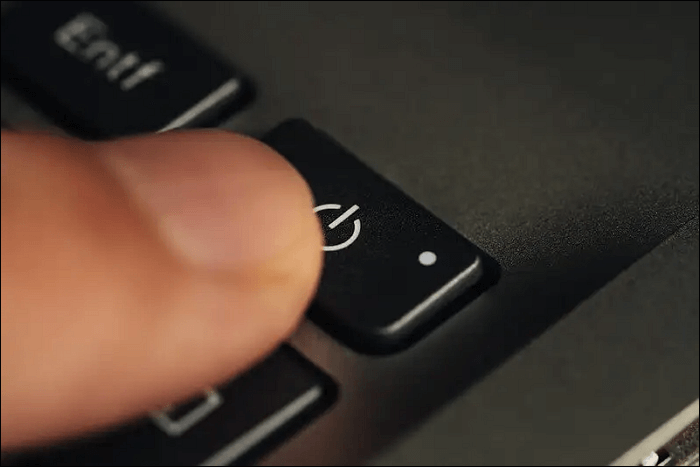
Poprawka 2: zlokalizuj i napraw uszkodzone sektory
Złe sektory na komputerze mogą być główną przyczyną problemów z komputerem, takich jak zatrzymanie się instalacji systemu Windows na logo systemu Windows. Dlatego teraz przechodzimy do bardziej zaawansowanego rozwiązania, które polega na identyfikacji i naprawie uszkodzonych sektorów na dysku twardym.
Narzędziem, które może Ci pomóc w tym zadaniu jest EaseUS Partition Master . Jest to niezawodne i przyjazne dla użytkownika oprogramowanie zaprojektowane z myślą o rozwiązywaniu bieżących problemów. EaseUS Partition Master oferuje przydatną funkcję „Test powierzchni dysku”, która umożliwia skanowanie dysków twardych w poszukiwaniu problematycznych sektorów. To narzędzie jest szczególnie przydatne, jeśli przyczyną utknięcia instalacji systemu Windows na logo systemu Windows są podstawowe problemy z dyskiem. Korzystając z testu powierzchni dysku, możesz aktywnie identyfikować i rozwiązywać potencjalne problemy związane z dyskiem.
Poniżej przedstawiono kroki umożliwiające uruchomienie testu powierzchni dysku w celu zlokalizowania i naprawienia uszkodzonych sektorów:
Krok 1. Otwórz główny moduł partycji EaseUS. Kliknij prawym przyciskiem myszy dysk, który chcesz sprawdzić, a następnie kliknij „Test powierzchni”.
Krok 2. Operacja zostanie natychmiast wykonana, a wszystkie uszkodzone sektory zostaną zaznaczone na czerwono.
EaseUS Partition Master może przeprowadzić test powierzchni dysku i sprawdzić błędy systemu plików na karcie SD, zewnętrznych dyskach twardych, dyskach SSD i dyskach twardych. Nie przegap tego narzędzia i zainstaluj je na swoim komputerze, aby pomóc.
Poprawka 3: Zmień BIOS na UEFI
Innym skutecznym rozwiązaniem problemu instalacji systemu Windows, który utknął na logo systemu Windows, jest zmiana trybu BIOS na UEFI . Ta metoda pomaga przezwyciężyć problemy ze zgodnością, które mogą powodować zatrzymanie instalacji systemu Windows. Aby to zrobić, postępujemy zgodnie z poniższymi instrukcjami:
Uruchom ponownie komputer i naciśnij klawisz F2 lub inny klawisz menu rozruchu, gdy pojawi się monit o wejście do menu BIOS. Przejdź do Menedżera konserwacji rozruchu > Wybierz zaawansowane opcje rozruchu > Kliknij Tryb rozruchu. Wybierz żądany tryb: UEFI.
Powodem jest to, że tryb UEFI, który jest najbardziej rozpowszechniony w nowoczesnych komputerach, lepiej nadaje się do dysków w formacie GPT.
Poprawka 4: Użyj nowszego i szybszego USB
Możliwe, że przyczyną utknięcia instalacji systemu Windows na logo systemu Windows jest używane złącze USB. Nowoczesna instalacja systemu Windows, taka jak Windows 10/11, wymaga pewnego poziomu szybkości przesyłania danych i niezawodności z nośnika instalacyjnego. Dlatego starsze i wolniejsze USB mogą mieć trudności z dotrzymaniem wymagań nowoczesnego procesu instalacji.
Przełączając się na nowszy i szybszy USB, masz pewność, że proces instalacji przebiegnie bez żadnych zakłóceń. Ta pozornie niewielka aktualizacja może mieć znaczące znaczenie, jeśli chodzi o instalację systemu Windows utkwioną w logo systemu Windows.
Udostępnij te poprawki, aby pomóc większej liczbie użytkowników Surface, którzy mają do czynienia z instalacją systemu Windows, która utknęła w wyniku błędu logo systemu Windows.
Poprawka 5: Pobierz ponownie plik ISO systemu Windows
Jeśli instalacja systemu Windows nadal utknęła na logo systemu Windows pomimo uruchomienia wszystkich poprzednich poprawek, problem prawdopodobnie leży w samym pliku ISO systemu Windows. Używany plik ISO systemu Windows może być uszkodzony lub napotykać inne problemy. Nie ma się jednak czym martwić, ponieważ możesz skutecznie rozwiązać ten problem, wykonując poniższe kroki w celu ponownego pobrania pliku:
Krok 1: Wejdź na oficjalną stronę Microsoftu i przejdź do sekcji „Pobieranie oprogramowania ”. Tutaj przejdź do wersji systemu Windows, którą chcesz pobrać, na przykład „Windows 11”.
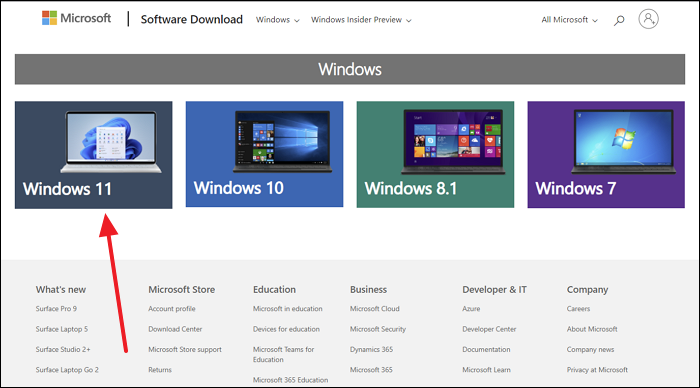
Jeśli podczas procesu napotkasz jakiś błąd, kliknij poniższy link, aby poznać więcej szczegółów:
Krok 2: Tutaj przewiń stronę w dół do sekcji „Pobierz obraz dysku systemu Windows 11 (ISO) dla urządzeń x64”. Teraz wybierz plik ISO systemu Windows 11 i kliknij „Pobierz teraz”, aby rozpocząć proces.

Po pomyślnym pobraniu pliku systemu Windows iOS następną rzeczą, którą musisz zrobić, jest utworzenie rozruchowego dysku USB. Aby zapoznać się ze szczegółowym przewodnikiem dotyczącym nagrywania pliku ISO na nośnik USB, kliknij łącze prowadzące do samouczka EaseUS Partition Master: Nagraj plik ISO systemu Windows 10 na USB .
Dlaczego instalacja systemu Windows utknęła na logo systemu Windows
Instalacja systemu Windows to kluczowy proces, jaki wykonują użytkownicy podczas konfigurowania nowego komputera lub przeprowadzania czystej instalacji. Jednak natrafienie na przeszkodę, w wyniku której instalacja utknie na logo systemu Windows, może być niezwykle frustrujące. Poniżej przedstawiono kilka podstawowych przyczyn, dla których instalacja systemu Windows utknęła na problemie z logo systemu Windows:
- Niezgodność sprzętu: Niekompatybilność sprzętu jest głównym czynnikiem powodującym opóźnienia w instalacji występujące po wyświetleniu logo systemu Windows. Jeśli kluczowe komponenty komputera, takie jak płyty główne, karty graficzne lub urządzenia pamięci masowej, nie zostaną dopasowane do wersji systemu Windows, którą próbujesz zainstalować, może to spowodować różne problemy.
- Uszkodzony nośnik instalacyjny: Źródło, z którego instalujesz system Windows, może być czynnikiem krytycznym. Jeśli nośnik instalacyjny, taki jak USB, jest uszkodzony lub zawiera błędy, proces instalacji może się zatrzymać.
- Niewystarczające zasoby systemowe: Niewystarczające zasoby systemowe, takie jak pamięć RAM i miejsce na dysku, mogą również utrudniać proces instalacji systemu Windows. Jeśli Twój komputer nie spełnia minimalnych wymagań wersji systemu Windows, którą próbujesz zainstalować, ukończenie procesu może być trudne.
- Ustawienia BIOS/UEFI: Ustawienia BIOS/UEFI na komputerze odgrywają kluczową rolę podczas instalacji systemu Windows. Instalacja systemu Windows może zostać zatrzymana na logo Windows, jeśli te ustawienia nie zostaną poprawnie skonfigurowane.
- Błędy dysku: Błąd na dysku twardym lub dysku SSD, na którym chcesz zainstalować system Windows, może również spowodować niepowodzenie instalacji systemu Windows. Złe sektory, uszkodzenie dysku i inne problemy związane z dyskiem mogą powodować zawieszanie się systemu Windows.
Udostępnij te przyczyny błędu zablokowania instalacji systemu Windows większej liczbie użytkowników borykających się z tym samym problemem.
Wniosek
Podsumowując, uporaliśmy się z frustrującym problemem instalacji systemu Windows, który utknął na logo systemu Windows. Ten irytujący problem może zatrzymać Twoją podróż do nowego lub uaktualnionego systemu operacyjnego, ale dzięki odpowiedniej wiedzy i narzędziom możesz łatwo rozwiązać ten problem. Przeanalizowaliśmy szereg rozwiązań, od podstawowego twardego resetu po bardziej zaawansowane i złożone techniki, takie jak ustawienia BIOS/UEFI.
Podkreśliliśmy również znaczenie korzystania z zaufanych narzędzi, takich jak EaseUS Partition Master. Może pomóc w różnych zadaniach, od naprawy uszkodzonych sektorów po konwersję MBR na GPT. Podsumowując, możesz pokonać wyzwanie, jakim jest zatrzymanie się instalacji systemu Windows, postępując zgodnie z opisanymi metodami i korzystając z narzędzia EaseUS Partition Master.
Może Ci się spodobać:
Instalacja systemu Windows utknęła na często zadawanych pytaniach dotyczących logo systemu Windows
Czy masz więcej pytań dotyczących instalacji systemu Windows, która utknęła na logo systemu Windows? Znajdź odpowiedzi na swoje pytania poniżej, gdzie odpowiadamy na wiele często zadawanych pytań z Internetu:
1. Dlaczego instalacja systemu Windows 10 utknęła na ekranie z logo systemu Windows?
Jeśli masz problem z instalacją systemu Windows 10, który utknął na ekranie z logo systemu Windows, przyczyną może być wiele czynników. Należą do nich: niezgodność sprzętu, uszkodzony nośnik instalacyjny, konflikty oprogramowania, błędy dysku i wiele innych.
2. Jak naprawić system Windows 10, który utknął podczas przygotowań do instalacji?
Wykonaj następujące kroki, aby naprawić system Windows, który zawiesił się podczas przygotowań do instalacji:
Krok 1: Rozpocznij od pobrania narzędzia Windows Media Creation i użycia go do utworzenia nośnika instalacyjnego systemu Windows na dysku USB. Teraz uruchom komputer za pomocą USB i przejdź do ekranu „Napraw komputer”.
Krok 2: Tutaj przejdź do „Rozwiązywanie problemów” i kliknij „Opcje zaawansowane”. Teraz dotknij „Przywracanie systemu” i postępuj zgodnie z instrukcjami kreatora, aby naprawić system Windows 10, który zablokował się podczas przygotowań do instalacji.
3. Jak uruchomić system Windows, który wisi na logo Microsoft?
Możesz uruchomić komputer w trybie awaryjnym, aby znaleźć przyczynę i naprawić system Windows zawieszający się na logo Microsoft:
Krok 1: Wielokrotnie nieprawidłowo wyłącz komputer, aby uzyskać dostęp do ekranu Automatycznej naprawy. Tutaj kliknij „Opcje zaawansowane” i wybierz „Rozwiązywanie problemów”.
Krok 2: Teraz przejdź do „Ustawień uruchamiania” i kliknij „Uruchom ponownie”. Po ponownym uruchomieniu komputera naciśnij klawisz F4, aby uruchomić komputer w trybie awaryjnym.
Jak możemy Ci pomóc?
Related Articles
-
Naprawiono: DiskPart wymusza usunięcie partycji w systemie Windows 11/10/8/7
![author icon]() Arek/2025/06/30
Arek/2025/06/30 -
[Naprawiono] Nie można rozszerzyć dysku C o nieprzydzielone miejsce
![author icon]() Arek/2025/06/30
Arek/2025/06/30 -
(Naprawiono) NIEUDANA INICJALIZACJA HAL. Błąd BSOD
![author icon]() Arek/2025/06/30
Arek/2025/06/30 -
Jak sformatować kartę SD 128 GB do FAT32
![author icon]() Arek/2025/06/30
Arek/2025/06/30
EaseUS Partition Master

Manage partitions and optimize disks efficiently
